Der folgende Abschnitt beschreibt die Anwendung der Table Komponente.
Eine Tabelle finden #
- Im Hauptfenster der Komponente klicken Sie auf [Add], um eine neue Tabelle hinzuzufügen.
Das Fenster “Table Lookup” öffnet sich.
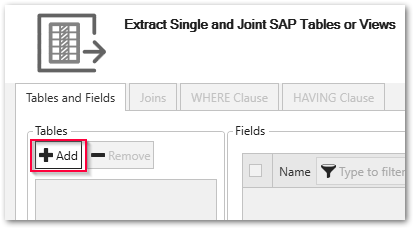
- Im Fenster “Table lookup” geben Sie den Namen der zu extrahierenden Tabelle ein (1). Die Verwendung von Wildcards (*) wird unterstützt.
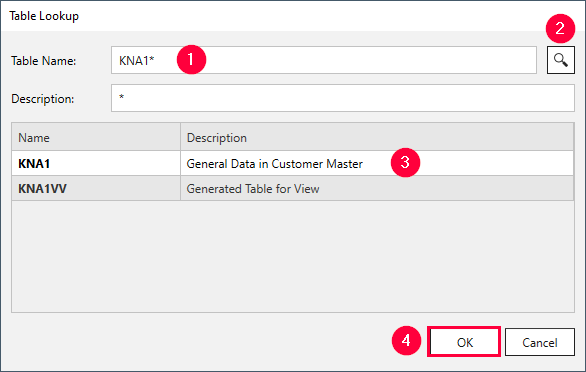
- Klicken Sie auf
 (2).
Die Suchergebnisse werden angezeigt.
(2).
Die Suchergebnisse werden angezeigt. - Wählen Sie eine Tabelle (3) aus und klicken Sie auf [OK] (4).
Alle relevanten Metadaten der Tabelle werden aus SAP abgerufen. Die Anwendung kehrt zum Hauptfenster der Komponente zurück.
Eine Tabellen-Extraktion Einrichten #
Richten Sie die Table Komponente ein, um SAP Tabellen zu extrahieren:
- Optional: Fügen Sie mehrere SAP Tabellen zusammen, siehe Table Joins.
- Wählen Sie die Spalten aus, die Sie extrahieren möchten. Standardmäßg sind alle Spalten ausgewählt. Deaktivieren Sie die Felder, die Sie nicht extrahieren möchten.
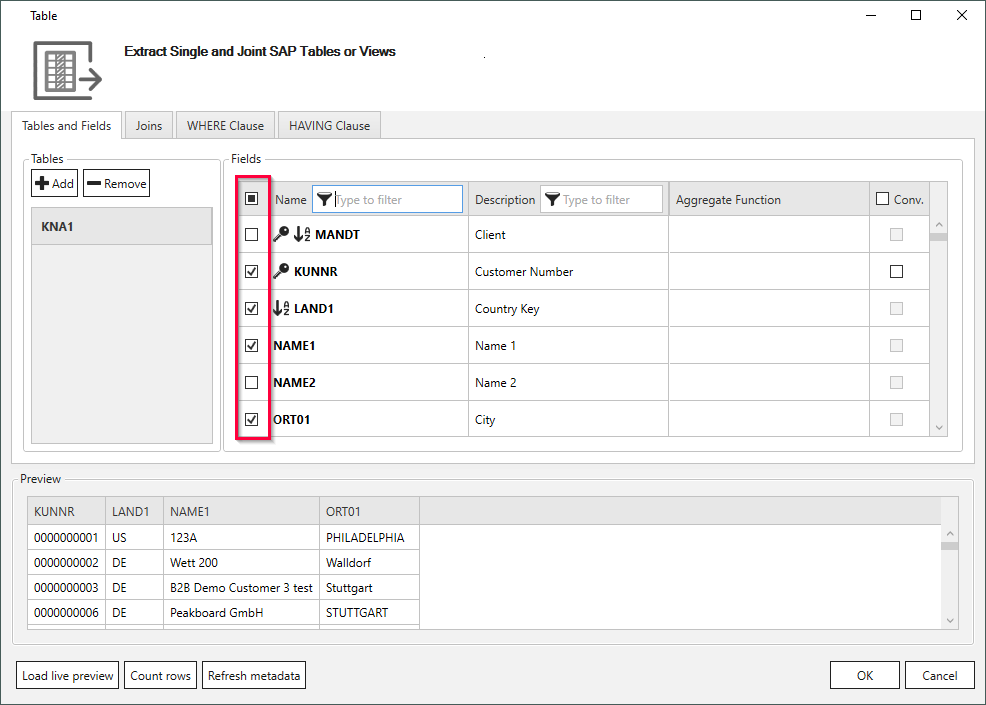
- Definieren Sie eine WHERE Bedingung oder eine HAVING Bedingung, um Tabelleneinträge zu filtern. Standardmäßg werden alle Daten extrahiert.
- Klicken Sie auf [Load live preview], um eine echtzeit-Vorschau der ersten 100 Datensätze anzuzeigen.
- Prüfen Sie die die [Extraction Settings] - Extraktionseinstellungen , bevor Sie die Extraktion ausführen.
- Klicken Sie auf [OK], um die Extraktion zu speichern.